《Excel电子表格中高级筛选》教学设计
- 格式:doc
- 大小:63.50 KB
- 文档页数:4
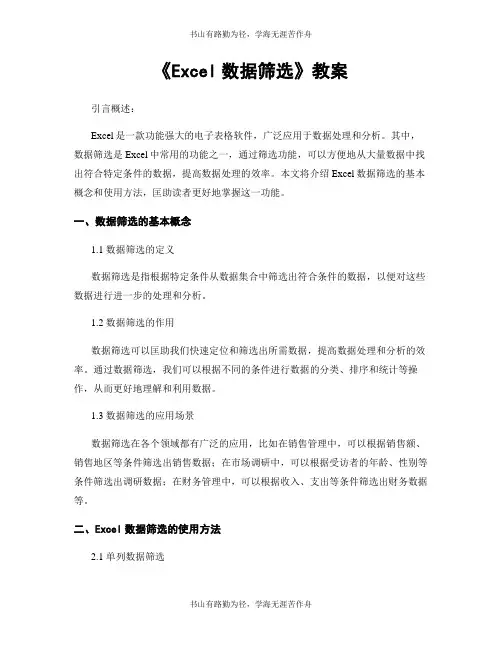
《Excel数据筛选》教案引言概述:Excel是一款功能强大的电子表格软件,广泛应用于数据处理和分析。
其中,数据筛选是Excel中常用的功能之一,通过筛选功能,可以方便地从大量数据中找出符合特定条件的数据,提高数据处理的效率。
本文将介绍Excel数据筛选的基本概念和使用方法,匡助读者更好地掌握这一功能。
一、数据筛选的基本概念1.1 数据筛选的定义数据筛选是指根据特定条件从数据集合中筛选出符合条件的数据,以便对这些数据进行进一步的处理和分析。
1.2 数据筛选的作用数据筛选可以匡助我们快速定位和筛选出所需数据,提高数据处理和分析的效率。
通过数据筛选,我们可以根据不同的条件进行数据的分类、排序和统计等操作,从而更好地理解和利用数据。
1.3 数据筛选的应用场景数据筛选在各个领域都有广泛的应用,比如在销售管理中,可以根据销售额、销售地区等条件筛选出销售数据;在市场调研中,可以根据受访者的年龄、性别等条件筛选出调研数据;在财务管理中,可以根据收入、支出等条件筛选出财务数据等。
二、Excel数据筛选的使用方法2.1 单列数据筛选在Excel中,我们可以通过单列数据筛选来筛选出符合特定条件的数据。
具体操作步骤如下:1)选中需要筛选的数据列;2)点击“数据”选项卡中的“筛选”按钮;3)在弹出的筛选菜单中,选择需要的筛选条件;4)点击“确定”按钮,即可筛选出符合条件的数据。
2.2 多列数据筛选如果需要根据多个条件进行筛选,可以使用多列数据筛选功能。
具体操作步骤如下:1)选中需要筛选的数据列;2)点击“数据”选项卡中的“筛选”按钮;3)在弹出的筛选菜单中,选择第一个筛选条件;4)再次点击“筛选”按钮,选择第二个筛选条件;5)重复上述步骤,直至选择完所有筛选条件;6)点击“确定”按钮,即可筛选出符合所有条件的数据。
2.3 高级筛选除了基本的数据筛选功能外,Excel还提供了高级筛选功能,可以根据更复杂的条件进行筛选。
具体操作步骤如下:1)选中需要筛选的数据区域;2)点击“数据”选项卡中的“高级”按钮;3)在弹出的高级筛选对话框中,设置筛选条件;4)点击“确定”按钮,即可筛选出符合条件的数据。
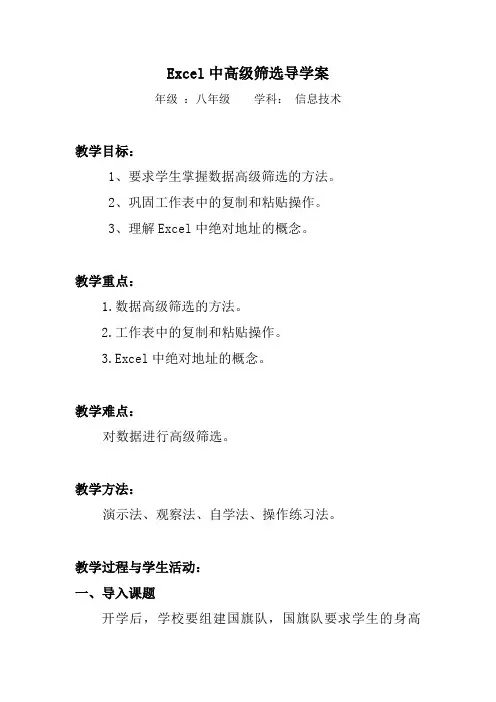
Excel中高级筛选导学案年级:八年级学科:信息技术教学目标:1、要求学生掌握数据高级筛选的方法。
2、巩固工作表中的复制和粘贴操作。
3、理解Excel中绝对地址的概念。
教学重点:1.数据高级筛选的方法。
2.工作表中的复制和粘贴操作。
3.Excel中绝对地址的概念。
教学难点:对数据进行高级筛选。
教学方法:演示法、观察法、自学法、操作练习法。
教学过程与学生活动:一、导入课题开学后,学校要组建国旗队,国旗队要求学生的身高1.62米—1.72米(不包括1.62米,包括1.72米)。
希望同学们利用体检表找出能够参加国旗队的同学。
二、新课1.高级筛选打开桌面上的“体检表”,筛选出可以参加国旗队的同学,要求筛选出来的结果只保留同学的姓名、姓别和身高。
(1)筛选出身高大于1.62米的同学先将姓名、性别、身高分别复制到空白单元格中,在身高下面的单元格中输入筛选的条件“>1.62”。
操作步骤:单击“数据”→筛选→高级筛选,在高级筛选对话框中选择“将筛选结果复制到其他位置”,列表区域:选择要筛选的对象,条件区域:选择筛选的条件,复制到:选择要复制到的单元格区域。
学生操作练习。
教师重点强调:列表区域、条件区域和复制到区域框中显示的是绝对地址。
(2)筛选出身高低于1.73米的同学操作方法和上面相同。
强调先把刚才筛选出来的同学复制到新的工作表后再进行筛选。
学生练习,老师巡视,有问题的及时指出来。
教师演示示范操作方法。
操作好的学生保存起来并交到教师机上。
课堂练习:打开桌面的“体检表”,利用高级筛选功能筛选出身高在1.62米—1.72米(不包括1.62,包括1.72米)的同学。
并把筛选出的结果复制到新的工作表中。
课堂小结:师生共同小结:高级筛选的方法,在高级筛选中主要选择列表区域、条件区域和复制区域框中选择的地址是什么?课外作业:理解高级筛选的操作方法。
板书设计:高级筛选—选现参加国旗班的同学列表区域:条件区域:复制到:。
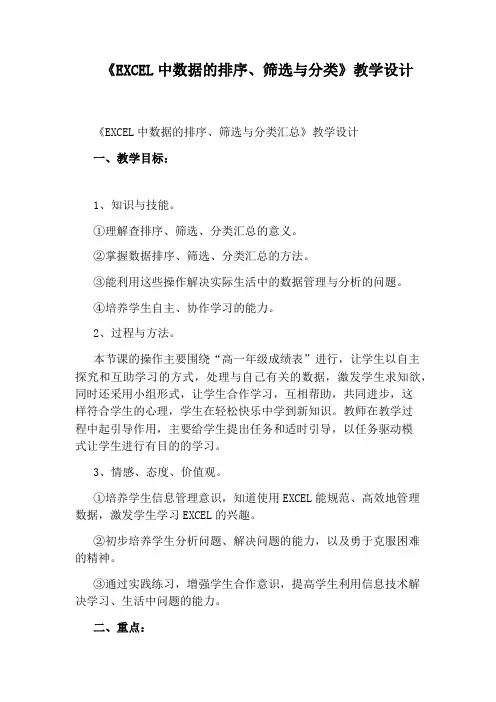
《EXCEL中数据的排序、筛选与分类》教学设计《EXCEL中数据的排序、筛选与分类汇总》教学设计一、教学目标:1、知识与技能。
①理解查排序、筛选、分类汇总的意义。
②掌握数据排序、筛选、分类汇总的方法。
③能利用这些操作解决实际生活中的数据管理与分析的问题。
④培养学生自主、协作学习的能力。
2、过程与方法。
本节课的操作主要围绕“高一年级成绩表”进行,让学生以自主探究和互助学习的方式,处理与自己有关的数据,激发学生求知欲,同时还采用小组形式,让学生合作学习,互相帮助,共同进步,这样符合学生的心理,学生在轻松快乐中学到新知识。
教师在教学过程中起引导作用,主要给学生提出任务和适时引导,以任务驱动模式让学生进行有目的的学习。
3、情感、态度、价值观。
①培养学生信息管理意识,知道使用EXCEL能规范、高效地管理数据,激发学生学习EXCEL的兴趣。
②初步培养学生分析问题、解决问题的能力,以及勇于克服困难的精神。
③通过实践练习,增强学生合作意识,提高学生利用信息技术解决学习、生活中问题的能力。
二、重点:1、基本的数据排序。
2、数据的自动筛选。
3、数据的分类汇总。
三、难点:1、数据的复杂排序。
2、数据的多条件筛选。
四、教学方法:任务驱动法、协作学习法、分层教学法。
五、教学过程:(一)复习导入新课。
1、今天,在上课之前,你们的班主任交给班长一个作业,请班长来说一下作业的内容是什么?生:我这里有本次月考高一的各科成绩,老师交给我四个任务:(1)计算每个同学的总分;(2)将成绩按总分高低的顺序排序;(3)查找出所有“总分”不小于560分的同学;(4)计算每一个班级的语文平均分;2、请看第一个任务,同学们根据我们上节课学习过的内容来完成。
(请同学演示)(二)新授:后面的三个任务就是我们本节课所要学习内容。
1、排序请看第二个任务排序,大家是不是特讨厌排名,没办法只要有高考就得有排名,现在我们也来学习一下排序操作。
数据排序就是按表中某一个或某几个字段数据重新排列记录顺序。
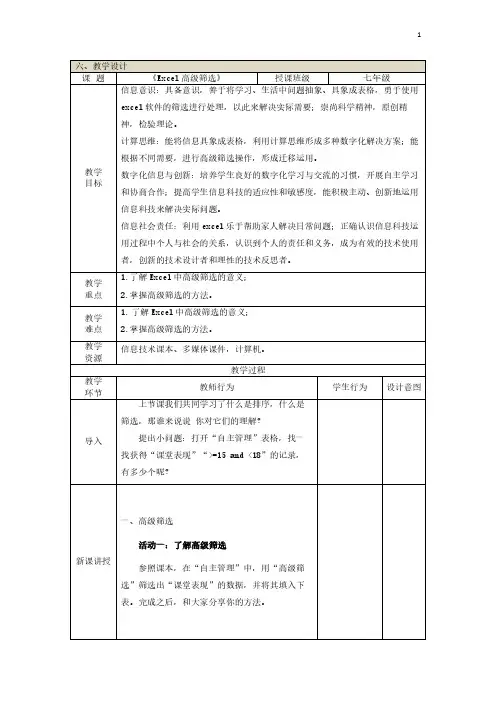
Figure 1高级筛选
同学A:单击“课堂表现”下拉箭头,弹出“筛选”对话框----“数字筛选”-----“自定义筛选”(如图所示)。
在自定义对话框中,根据填充要求分别进行设置,结果如图所示,单击“确定”,将相应筛选结果填入表中。
Figure 2数字筛选
Figure 3自定义自动筛选
进行评价和改进:方法怎样?你有什么新的方法?。
总结--提出问题:你觉得什么是高级筛选?为什么要进行高级筛选?
生:excel表格要呈现出同时满足多个筛选条件的时候,就要进行高级筛选。
活动二:筛选练习
在“产品报价”中,筛选显示出“批发价”介于10~22的数据记录。
完成之后,和大家分享你的方法。
同学A:
Figure 4介于
结果如图所示:
Figure 5介于10~22
巩固提升
活动三:高级筛选练习
打开“员工档案表”表格,筛选出“业绩评分”小于60或大于85的数据记录。
并将你的方法和同学进行分享。
Figure 6“或”关系1
Figure 7“或”关系2
小结问题1:我们为什么要学习高级筛选?。
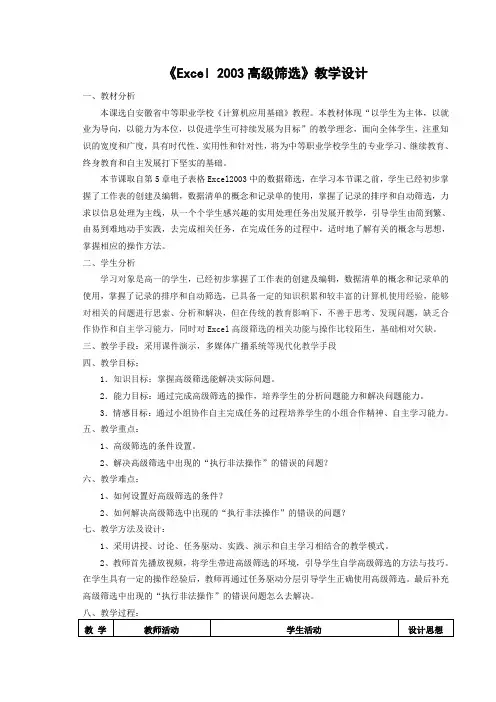
《Excel 2003高级筛选》教学设计一、教材分析本课选自安徽省中等职业学校《计算机应用基础》教程。
本教材体现“以学生为主体,以就业为导向,以能力为本位,以促进学生可持续发展为目标”的教学理念,面向全体学生,注重知识的宽度和广度,具有时代性、实用性和针对性,将为中等职业学校学生的专业学习、继续教育、终身教育和自主发展打下坚实的基础。
本节课取自第5章电子表格Excel2003中的数据筛选,在学习本节课之前,学生已经初步掌握了工作表的创建及编辑,数据清单的概念和记录单的使用,掌握了记录的排序和自动筛选,力求以信息处理为主线,从一个个学生感兴趣的实用处理任务出发展开教学,引导学生由简到繁、由易到难地动手实践,去完成相关任务,在完成任务的过程中,适时地了解有关的概念与思想,掌握相应的操作方法。
二、学生分析学习对象是高一的学生,已经初步掌握了工作表的创建及编辑,数据清单的概念和记录单的使用,掌握了记录的排序和自动筛选,已具备一定的知识积累和较丰富的计算机使用经验,能够对相关的问题进行思索、分析和解决,但在传统的教育影响下,不善于思考、发现问题,缺乏合作协作和自主学习能力,同时对Excel高级筛选的相关功能与操作比较陌生,基础相对欠缺。
三、教学手段:采用课件演示,多媒体广播系统等现代化教学手段四、教学目标:1.知识目标:掌握高级筛选能解决实际问题。
2.能力目标:通过完成高级筛选的操作,培养学生的分析问题能力和解决问题能力。
3.情感目标:通过小组协作自主完成任务的过程培养学生的小组合作精神、自主学习能力。
五、教学重点:1、高级筛选的条件设置。
2、解决高级筛选中出现的“执行非法操作”的错误的问题?六、教学难点:1、如何设置好高级筛选的条件?2、如何解决高级筛选中出现的“执行非法操作”的错误的问题?七、教学方法及设计:1、采用讲授、讨论、任务驱动、实践、演示和自主学习相结合的教学模式。
2、教师首先播放视频,将学生带进高级筛选的环境,引导学生自学高级筛选的方法与技巧。
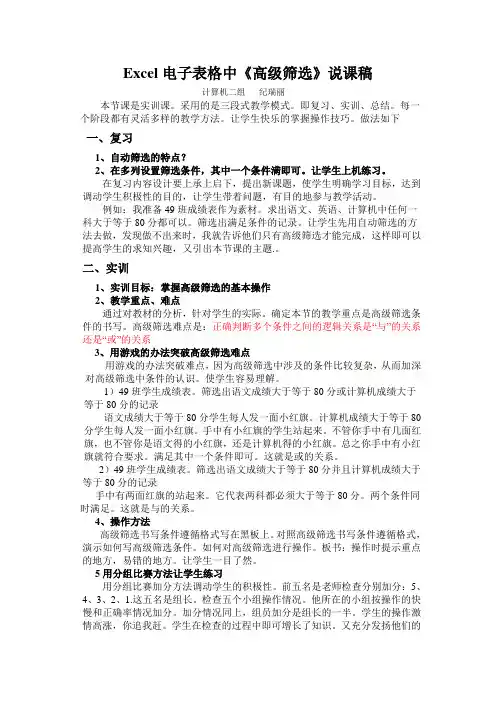
Excel电子表格中《高级筛选》说课稿计算机二组纪瑞丽本节课是实训课。
采用的是三段式教学模式。
即复习、实训、总结。
每一个阶段都有灵活多样的教学方法。
让学生快乐的掌握操作技巧。
做法如下一、复习1、自动筛选的特点?2、在多列设置筛选条件,其中一个条件满即可。
让学生上机练习。
在复习内容设计要上承上启下,提出新课题,使学生明确学习目标,达到调动学生积极性的目的,让学生带着问题,有目的地参与教学活动。
例如:我准备49班成绩表作为素材。
求出语文、英语、计算机中任何一科大于等于80分都可以。
筛选出满足条件的记录。
让学生先用自动筛选的方法去做,发现做不出来时,我就告诉他们只有高级筛选才能完成,这样即可以提高学生的求知兴趣,又引出本节课的主题.。
二、实训1、实训目标:掌握高级筛选的基本操作2、教学重点、难点通过对教材的分析,针对学生的实际。
确定本节的教学重点是高级筛选条件的书写。
高级筛选难点是:正确判断多个条件之间的逻辑关系是“与”的关系还是“或”的关系3、用游戏的办法突破高级筛选难点用游戏的办法突破难点,因为高级筛选中涉及的条件比较复杂,从而加深对高级筛选中条件的认识。
使学生容易理解。
1)49班学生成绩表。
筛选出语文成绩大于等于80分或计算机成绩大于等于80分的记录语文成绩大于等于80分学生每人发一面小红旗。
计算机成绩大于等于80分学生每人发一面小红旗。
手中有小红旗的学生站起来。
不管你手中有几面红旗,也不管你是语文得的小红旗,还是计算机得的小红旗。
总之你手中有小红旗就符合要求。
满足其中一个条件即可。
这就是或的关系。
2)49班学生成绩表。
筛选出语文成绩大于等于80分并且计算机成绩大于等于80分的记录手中有两面红旗的站起来。
它代表两科都必须大于等于80分。
两个条件同时满足。
这就是与的关系。
4、操作方法高级筛选书写条件遵循格式写在黑板上。
对照高级筛选书写条件遵循格式,演示如何写高级筛选条件。
如何对高级筛选进行操作。
板书:操作时提示重点的地方,易错的地方。

《Excel数据筛选》教案标题:Excel数据筛选教案引言概述:Excel是一款强大的电子表格软件,广泛应用于数据处理和分析领域。
数据筛选是Excel中常用的功能之一,可以帮助用户快速找到需要的数据,提高工作效率。
本教案将介绍Excel数据筛选的基本操作和技巧,帮助用户更好地利用Excel进行数据处理。
一、筛选基础1.1 筛选功能介绍:Excel的筛选功能可以根据设定的条件,将符合条件的数据筛选出来,方便用户查看和分析。
1.2 筛选条件设置:用户可以通过筛选条件设置筛选数据,如文本筛选、数字筛选、日期筛选等。
1.3 多条件筛选:Excel支持多条件筛选,用户可以设置多个条件进行数据筛选,满足不同的需求。
二、筛选操作2.1 单列筛选:用户可以在单列数据中进行筛选操作,选择筛选条件后即可显示符合条件的数据。
2.2 多列筛选:用户也可以在多列数据中进行筛选操作,根据多个条件进行数据筛选,以获取更精确的结果。
2.3 自定义筛选:用户可以根据自己的需求进行自定义筛选,设置特定的条件和规则进行数据筛选。
三、高级筛选3.1 高级筛选功能:Excel还提供了高级筛选功能,用户可以通过高级筛选设置更复杂的筛选条件,实现更精确的数据筛选。
3.2 自定义筛选条件:用户可以在高级筛选中自定义筛选条件,包括逻辑运算符、通配符等,以满足不同的筛选需求。
3.3 高级筛选结果:高级筛选可以生成筛选结果的副本,保留原始数据的完整性,同时展示符合条件的数据,方便用户查看和分析。
四、自动筛选4.1 自动筛选功能:Excel还提供了自动筛选功能,用户可以通过快捷键或菜单操作进行自动筛选,快速筛选数据。
4.2 快速筛选操作:用户可以在数据表中选择需要筛选的列,然后通过自动筛选功能选择筛选条件,即可快速生成筛选结果。
4.3 自动筛选选项:自动筛选还提供了一些选项设置,如清除筛选、隐藏筛选结果等,方便用户进行数据处理。
五、筛选技巧5.1 使用快捷键:用户可以通过快捷键进行筛选操作,提高操作效率,如Ctrl+Shift+L可以快速打开筛选功能。
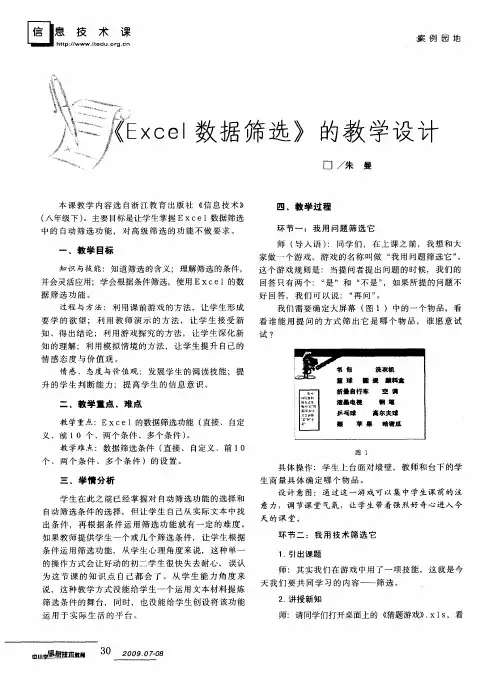
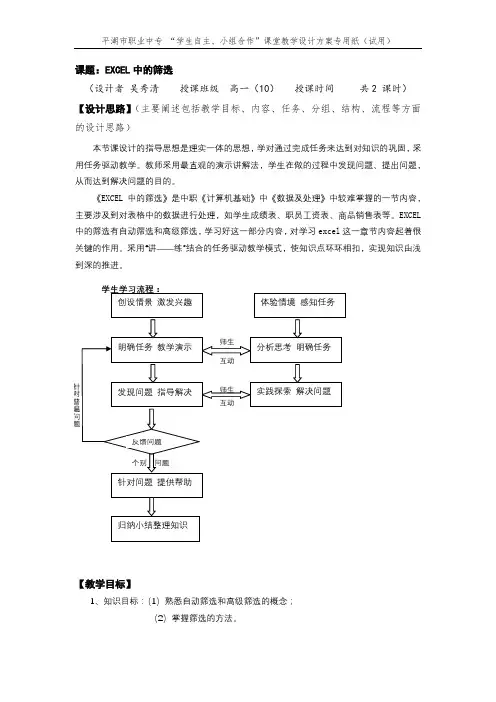
课题:EXCEL中的筛选
(设计者吴秀清授课班级高一(10)授课时间共2 课时)【设计思路】(主要阐述包括教学目标、内容、任务、分组、结构、流程等方面的设计思路)
本节课设计的指导思想是理实一体的思想,学对通过完成任务来达到对知识的巩固,采用任务驱动教学。
教师采用最直观的演示讲解法,学生在做的过程中发现问题、提出问题,从而达到解决问题的目的。
《EXCEL中的筛选》是中职《计算机基础》中《数据及处理》中较难掌握的一节内容,主要涉及到对表格中的数据进行处理,如学生成绩表、职员工资表、商品销售表等。
EXCEL 中的筛选有自动筛选和高级筛选,学习好这一部分内容,对学习excel这一章节内容起着很关键的作用。
采用“讲——练”结合的任务驱动教学模式,使知识点环环相扣,实现知识由浅到深的推进。
【教学目标】
1、知识目标:(1)熟悉自动筛选和高级筛选的概念;
(2)掌握筛选的方法。
2、情能目标:挖掘学生的探究问题的能力,培养学生分析问题和解决问题的能力。
【教学任务】
自动筛选和高级筛选
【分组方法】
四人一组,层次互补
【教学流程】
【课后反思】
在整个教学过程中我结合生活实际、通过任务情境设置,充分激发了学习兴趣;通过操作演练,充分提高了学生的积极性和参与性;教师适时的点评与精要的总结再现了其主导地位,达到了预设的教学目标。
感谢您的阅读,祝您生活愉快。
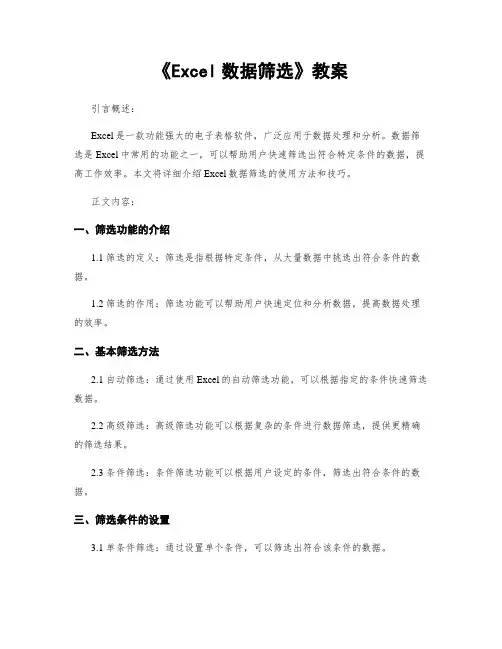
《Excel数据筛选》教案引言概述:Excel是一款功能强大的电子表格软件,广泛应用于数据处理和分析。
数据筛选是Excel中常用的功能之一,可以帮助用户快速筛选出符合特定条件的数据,提高工作效率。
本文将详细介绍Excel数据筛选的使用方法和技巧。
正文内容:一、筛选功能的介绍1.1 筛选的定义:筛选是指根据特定条件,从大量数据中挑选出符合条件的数据。
1.2 筛选的作用:筛选功能可以帮助用户快速定位和分析数据,提高数据处理的效率。
二、基本筛选方法2.1 自动筛选:通过使用Excel的自动筛选功能,可以根据指定的条件快速筛选数据。
2.2 高级筛选:高级筛选功能可以根据复杂的条件进行数据筛选,提供更精确的筛选结果。
2.3 条件筛选:条件筛选功能可以根据用户设定的条件,筛选出符合条件的数据。
三、筛选条件的设置3.1 单条件筛选:通过设置单个条件,可以筛选出符合该条件的数据。
3.2 多条件筛选:多条件筛选可以根据多个条件的组合,筛选出满足所有条件的数据。
3.3 高级筛选条件设置:高级筛选功能提供了更多的条件设置选项,可以根据不同的需求进行筛选。
四、筛选结果的输出4.1 筛选结果显示:筛选后的结果可以直接在原表格中显示,或者选择将结果输出到新的工作表中。
4.2 筛选结果排序:筛选结果可以按照指定的列进行排序,方便进一步的数据分析。
4.3 筛选结果的复制和粘贴:筛选结果可以复制到其他工作表或其他应用程序中进行进一步的处理和分析。
五、筛选技巧和注意事项5.1 使用通配符进行筛选:通配符可以在筛选条件中使用,提供更灵活的筛选方式。
5.2 使用逻辑运算符进行筛选:逻辑运算符可以在筛选条件中使用,实现更复杂的筛选需求。
5.3 注意筛选条件的准确性:筛选条件的准确性对于筛选结果的正确性至关重要。
总结:通过本文的介绍,我们了解了Excel数据筛选的基本概念和使用方法。
筛选功能可以帮助用户快速筛选出符合条件的数据,提高数据处理和分析的效率。
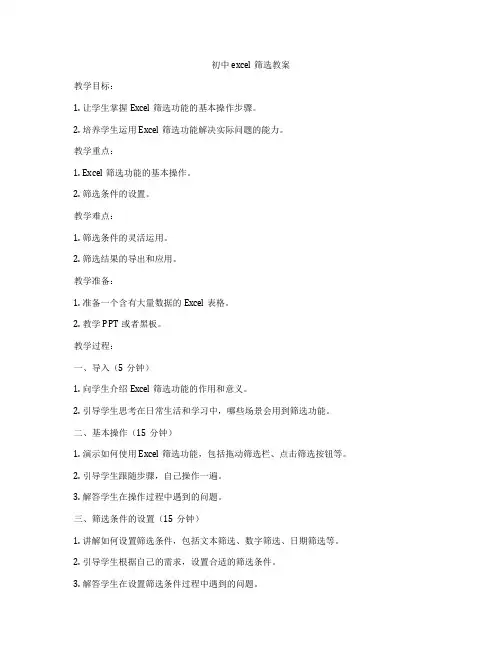
初中excel筛选教案教学目标:1. 让学生掌握Excel筛选功能的基本操作步骤。
2. 培养学生运用Excel筛选功能解决实际问题的能力。
教学重点:1. Excel筛选功能的基本操作。
2. 筛选条件的设置。
教学难点:1. 筛选条件的灵活运用。
2. 筛选结果的导出和应用。
教学准备:1. 准备一个含有大量数据的Excel表格。
2. 教学PPT或者黑板。
教学过程:一、导入(5分钟)1. 向学生介绍Excel筛选功能的作用和意义。
2. 引导学生思考在日常生活和学习中,哪些场景会用到筛选功能。
二、基本操作(15分钟)1. 演示如何使用Excel筛选功能,包括拖动筛选栏、点击筛选按钮等。
2. 引导学生跟随步骤,自己操作一遍。
3. 解答学生在操作过程中遇到的问题。
三、筛选条件的设置(15分钟)1. 讲解如何设置筛选条件,包括文本筛选、数字筛选、日期筛选等。
2. 引导学生根据自己的需求,设置合适的筛选条件。
3. 解答学生在设置筛选条件过程中遇到的问题。
四、筛选结果的应用(15分钟)1. 讲解如何导出筛选结果,包括导出到新表格、导出到旧表格等。
2. 引导学生思考如何利用筛选结果,解决实际问题。
3. 让学生分组讨论,分享自己运用筛选功能解决实际问题的例子。
五、拓展与提升(15分钟)1. 讲解筛选条件的高级设置,包括自定义筛选、高级筛选等。
2. 引导学生尝试使用高级筛选功能,解决更复杂的问题。
3. 让学生结合自己所学专业或兴趣,思考如何运用Excel筛选功能,提高工作效率。
六、总结与反思(5分钟)1. 让学生总结自己在课堂上所学到的知识点。
2. 引导学生反思如何在实际生活中运用Excel筛选功能,提高自己的工作效率。
教学反思:本节课通过讲解Excel筛选功能的基本操作、筛选条件的设置和筛选结果的应用,让学生掌握了Excel筛选功能的使用。
在教学过程中,要注意引导学生根据实际需求,灵活运用筛选条件,提高工作效率。
同时,也要鼓励学生思考如何将所学知识运用到实际生活和工作中,提高自己的综合能力。
《Excel数据筛选》教案引言概述:Excel是一款功能强大的电子表格软件,广泛应用于数据处理与分析。
其中,数据筛选是Excel的一项重要功能,它能够匡助用户快速、准确地筛选出符合特定条件的数据。
本教案将介绍Excel数据筛选的基本操作和常用技巧,匡助用户更好地利用Excel进行数据处理。
一、基本概念和操作1.1 数据筛选的定义和作用- 数据筛选是指根据特定条件从大量数据中筛选出符合条件的数据,以便进行进一步的分析和处理。
- 数据筛选可以匡助用户快速定位目标数据,提高数据处理的效率和准确性。
1.2 数据筛选的基本操作- 在Excel中,数据筛选主要通过筛选功能区实现。
首先,选中需要筛选的数据范围,然后点击“数据”选项卡中的“筛选”按钮。
- 在弹出的筛选对话框中,用户可以选择不同的筛选条件,如等于、大于、小于、包含等。
还可以设置多个筛选条件,以进一步缩小筛选范围。
- 完成筛选条件的设置后,点击“确定”按钮即可完成数据筛选。
1.3 数据筛选的常见技巧- 使用自动筛选功能可以快速筛选数据。
在数据区域的标题行上点击右键,选择“自动筛选”即可在每一个列标题上添加筛选按钮,方便用户进行筛选操作。
- 使用高级筛选功能可以更灵便地筛选数据。
在筛选对话框中选择“高级”选项卡,用户可以根据复杂的筛选条件进行数据筛选,并将筛选结果输出到指定的区域。
二、条件筛选2.1 等于条件筛选- 等于条件筛选是最基本的筛选方式,用于筛选出与指定值彻底相等的数据。
- 在筛选对话框中选择“等于”选项,并输入要筛选的值,即可筛选出与该值相等的数据。
2.2 大于/小于条件筛选- 大于/小于条件筛选是用于筛选出大于/小于指定值的数据。
- 在筛选对话框中选择“大于”或者“小于”选项,并输入要筛选的值,即可筛选出大于/小于该值的数据。
2.3 包含条件筛选- 包含条件筛选是用于筛选出包含指定文本的数据。
- 在筛选对话框中选择“包含”选项,并输入要筛选的文本,即可筛选出包含该文本的数据。
Excel电子表格中数据筛选学案Exel电子表格中《数据筛选》学案教学目标:、知识与技能:⑴能熟练运用数据的自动筛选的自定义筛选方式筛选出所需数据;⑵能熟练恢复筛选和撤消筛选,并了解二者之间的区别;⑶初步学会数据的高级筛选。
2、过程与方法:通过培养学生的分析能力、抽象思维能力和动手能力,能对实际问题进行处理。
3、情感态度与价值观:通过教学,充分发挥学生学习的主观能动性,激发学生学习热情,增强学生的求知欲和对本程的热爱。
参考教材:《计算机应用基础》、《计算机应用基础(教学参考书)》教学重点:数据自动筛选的自定义筛选方式、数据的高级筛选教学难点:数据的高级筛选教学程序一、复习提问:结合一张数据表让学生回忆数据清单、字段、记录、字段名等重要概念:在Exel中一张含有数据的表格就称为一张数据清单,由标题、记录、字段三部分组成;每一行是数据库中一条记录,用来反映某个事物的具体情况;列是数据库的字段;列标题是数据库的字段名。
二、提出问题引入:如果只显示销售员为“王中”的数据内容,该如何操作?【板书】数据筛选用多媒体展示“数据”菜单,让学生明确筛选有两种:自动筛选与高级筛选。
【板书】一、自动筛选多媒体模拟操作演示:【板书】、选择数据清单中任一单元格;2、单击菜单“数据”→“筛选”→“自动筛选”命令;设问:数据清单中每个字段名右侧出现什么标记?生答:下拉按钮3、单击“销售员”右侧下拉按钮,出现下拉列表;在下拉列表中单击“王中”【学生活动】链接真实数据表,让学生模仿重复操作,加深理解。
引用一个在网络中非常流行“吃在北京”的Exel 文档,让学生利用“自动筛选”功能。
完成⑴在《吃在北京》数据表中筛选出地址在“海淀区”的数据;⑵紧接上一任务,进一步筛选出菜系为“川菜”的数据。
【提出问题】如何恢复全部数据?【板书】二、数据恢复方法1、单击“数据”菜单→“筛选”→“全部显示”命令;方法2、单击“销售员”右侧下拉按钮,在下拉列表中选择“全部”方法3、单击“数据”菜单→“筛选”→“自动筛选”命令,消除“自动筛选”命令前的勾选标志,工作表取消筛选。
《EXCEL中的高级筛选》之教学设计、反思作者:郑剑锋来源:《教育前沿·理论版》2009年第03期中图分类号:G642.4 文献标识码:A文章编号: 1673-1875(2009)03-095-02教材分析我校从2004年起,根据学生的实际情况和“一书多证”的需要,在计算机方面要求学生参加全国计算机应用技术证书考试,简称NIT模块考试,所以使用的教材是该证书考试的指定教材,这些教材以建构主义学习理论为指导思想,以任务驱动的原则为教学模式,每个单元中包含几个任务,引导学生在完成任务的过程中学会相应的操作。
《高级筛选》是电子表格这本书中的第6单元的任务2中的内容,任务2的课题是对“工资表”进行数据筛选,包括自动筛选和高级筛选两种方法,其中自动筛选已经学过,通常适用于简单的筛选条件,使用简便快捷;而高级筛选能解决更复杂的条件,功能更强大。
通过高级筛选的学习,学生能处理更复杂条件的筛选问题。
本节课就是学习高级筛选。
教学目标一、知识目标了解高级筛选的作用,正确理解多个筛选条件之间的逻辑关系(与关系、或关系);二、能力目标1、熟练掌握高级筛选的操作;2、能根据给定的条件,选择合适的筛选方法,既方便又能很好地解决实际问题;3、通过合作性讨论学习,培养学生积极思考和与人合作解决问题的能力;三、情感目标1、通过提问讨论和积极的评价,激发学生乐学、乐思、乐说,在活跃的课堂气氛中师生情感交融;2、学生通过自己的努力,能掌握一种解决问题的技能,进而有一种成功的体验,激发学习计算机的兴趣。
教学重点、难点1、如何根据筛选条件,正确地建立条件区域。
2、熟练掌握高级筛选的操作步骤。
3、理解自动筛选和高级筛选的区别,让学生明白在什么情况下使用哪种筛选方法既方便又能很好地解决实际问题。
学情分析虽然职业学校的学生由于众所周知的原因,大多学习能力不强、理解能力偏差,但学习计算机的兴趣较浓,通过前次课的学习,绝大多数学生已经掌握了自动筛选的操作方法,基本了解了自动筛选的适用范围,理解了筛选条件的“与”和“或”的关系。
第十一课高级筛选命令一、内容及其分析:内容:本节课主要学习利用EXCEL中高级筛选来筛选出参加国旗班的同学。
分析:本节课的内容由于涉及到了筛选部分,因此在教室上课时候一定要强调高级筛选的使用方法。
二、目标及其分析:1.目标:1.学会使用筛选命令并输入满足条件的内容。
2.掌握高级筛选的方法。
2.分析:本节课主要是学习筛选的使用,在教学中教室要把握选区所有单元格平均值的范围和学生强调平均值的函数求取单元格范围问题,不能一味的使用默认的系统所给的选取范围。
三、教学问题诊断分析:四、教学过程设计(一)教学情景:参加国旗班的同学身高限制在1.62米到1.71米之间(不包括1.62米,包括1.72米),利用EXCEL的高级筛选功能,可以筛选出参加国旗班的同学1、引入新课同学们,筛选的结果只要求保留同学的姓名、性别和身高。
我们应该怎么样来筛选呢?问题1:同学们,我们怎么样才能显筛选出身高大于1.62米的同学?设计意图:学习使用EXCEL的高级筛选功能。
师生活动:师:首先将姓名,性别和身高三个单元格分别复制到一个空白的单元格区域,在身高下面的单元格中输入筛选的条件“>1.62”问题2:上面我们复制的区域就是条件区域,我们将按照条件区域来进行筛选。
那么我们要怎么样来进行筛选命令的引入呢?设计意图:学习并掌握筛选命令。
师生活动:师:执行“数据”—“筛选”—“高级筛选”命令。
问题3:跳出了高级筛选对话框后我们如何操作来筛选?设计意图:掌握各个区域的数据建立。
师生活动:师:首先在“高级筛选”对话框的“方式”框架内,选择“将筛选结果复制到其他位置中”的单选项。
问题4:设定了复制数据的形式后如何选择数据区域呢?设计意图:学习通过卷帘门按钮来设定数据区域的取值范围。
师生活动:师:单击“数据区域”框的“卷帘”按钮。
在数据表中选中要筛选数据的区域,单击关闭“卷帘”按钮。
问题5:我们设定的条件区域现在可以加入到高级筛选对话框内。
《Excel数据筛选》教案标题:Excel数据筛选教案引言概述:在Excel中,数据筛选是一项非常重要的功能,通过数据筛选可以快速找到所需的信息,提高工作效率。
本教案将介绍Excel数据筛选的基本操作和常用技巧,匡助读者更好地利用Excel进行数据处理和分析。
一、筛选基础1.1 筛选概念:数据筛选是指根据特定条件从数据集中筛选出符合条件的数据记录。
1.2 筛选方式:Excel提供了多种筛选方式,包括自动筛选、高级筛选、文本筛选等。
1.3 筛选条件:可以根据单个条件或者多个条件进行筛选,条件可以是数字、文本、日期等。
二、自动筛选2.1 打开自动筛选:在Excel中选择数据区域,点击“数据”选项卡中的“筛选”按钮,选择“自动筛选”。
2.2 设置筛选条件:在每列的标题栏中会浮现下拉箭头,点击箭头可以选择筛选条件。
2.3 多条件筛选:可以在多个列上设置筛选条件,实现多条件筛选。
三、高级筛选3.1 打开高级筛选:在Excel中选择数据区域,点击“数据”选项卡中的“筛选”按钮,选择“高级筛选”。
3.2 设置筛选条件:在高级筛选对话框中设置筛选条件,包括条件区域和筛选结果区域。
3.3 高级筛选技巧:可以使用通配符和逻辑运算符进行高级筛选,实现更灵便的数据筛选。
四、文本筛选4.1 文本筛选功能:可以通过文本筛选功能筛选包含特定文本的数据记录。
4.2 文本筛选条件:可以设置包含、不包含、以...开头、以...结尾等文本筛选条件。
4.3 文本筛选技巧:可以使用通配符和逻辑运算符进行文本筛选,实现更精准的数据筛选。
五、高级筛选技巧5.1 自定义筛选条件:可以使用自定义筛选条件功能,根据具体需求设置筛选条件。
5.2 复制筛选结果:可以将筛选结果复制到新的位置,保留原始数据的完整性。
5.3 筛选结果排序:可以对筛选结果进行排序,使数据更加清晰和易于分析。
结语:通过本教案的学习,读者可以掌握Excel数据筛选的基本操作和常用技巧,提高数据处理和分析的效率,实现更加精确和有效的数据筛选。
《Excel 2003高级筛选》教学设计
一、教材分析
本课选自安徽省中等职业学校《计算机应用基础》教程。
本教材体现“以学生为主体,以就业为导向,以能力为本位,以促进学生可持续发展为目标”的教学理念,面向全体学生,注重知识的宽度和广度,具有时代性、实用性和针对性,将为中等职业学校学生的专业学习、继续教育、终身教育和自主发展打下坚实的基础。
本节课取自第5章电子表格Excel2003中的数据筛选,在学习本节课之前,学生已经初步掌握了工作表的创建及编辑,数据清单的概念和记录单的使用,掌握了记录的排序和自动筛选,力求以信息处理为主线,从一个个学生感兴趣的实用处理任务出发展开教学,引导学生由简到繁、由易到难地动手实践,去完成相关任务,在完成任务的过程中,适时地了解有关的概念与思想,掌握相应的操作方法。
二、学生分析
学习对象是高一的学生,已经初步掌握了工作表的创建及编辑,数据清单的概念和记录单的使用,掌握了记录的排序和自动筛选,已具备一定的知识积累和较丰富的计算机使用经验,能够对相关的问题进行思索、分析和解决,但在传统的教育影响下,不善于思考、发现问题,缺乏合作协作和自主学习能力,同时对Excel高级筛选的相关功能与操作比较陌生,基础相对欠缺。
三、教学手段:采用课件演示,多媒体广播系统等现代化教学手段
四、教学目标:
1.知识目标:掌握高级筛选能解决实际问题。
2.能力目标:通过完成高级筛选的操作,培养学生的分析问题能力和解决问题能力。
3.情感目标:通过小组协作自主完成任务的过程培养学生的小组合作精神、自主学习能力。
五、教学重点:
1、高级筛选的条件设置。
2、解决高级筛选中出现的“执行非法操作”的错误的问题?
六、教学难点:
1、如何设置好高级筛选的条件?
2、如何解决高级筛选中出现的“执行非法操作”的错误的问题?
七、教学方法及设计:
1、采用讲授、讨论、任务驱动、实践、演示和自主学习相结合的教学模式。
2、教师首先播放视频,将学生带进高级筛选的环境,引导学生自学高级筛选的方法与技巧。
在学生具有一定的操作经验后,教师再通过任务驱动分层引导学生正确使用高级筛选。
最后补充高级筛选中出现的“执行非法操作”的错误问题怎么去解决。
过程
新课引入部分课件中播放视频,以视
频为切入点,通过提问,
吸引学生的注意。
观看视频(超级女生“海选”部分),并思考与
回答问题,引入新课(高级筛选)
诱发主体,
营造课堂气
氛。
师生互动部分任务一:学习高级筛选(幻灯片)
1、指导学生自学高级筛
选。
2、引导学生分析高级筛
选的条件是什么、条件
放在那里、筛选结果放
在那里。
1、学生自学如何分析高级筛选的条件是什么、
条件放在那里、筛选结果放在那里。
2、探索高级筛选的方法与技巧。
条件分为“并列”和“或者”两种。
它们的标
题写在同一行,条件写在标题的下方,条件为
“并列”时,所有条件写在同一行上如图1所
示;条件为“或者”时,所有条件写在不同一
行上如图2所示。
图1“并列”条件图2 “或者”条件
其中图1表示语文和英语成绩都高于85分;而
图2表示语文成绩高于85分或英语成绩高于85
分。
打破传统的
教学模式,
培养学生的
自学能力,
学生真正做
到自主学习
的模式。
任务二:体验用高级筛选解决实际问题(一)难度系数:低(幻灯片)
1、用“高级筛选”将“涨
幅”大于(不含)0或
者“现价”小于等于15
的记录,复制到以A25
单元格为左上角的输出
区域,条件区是以H2
单元格为左上角的区
域。
2、教师在学生中进行统
计完成情况。
3、做适当的引导与分
析。
1、首先学生在草稿纸上分析条件是什么、条件
放在那里,筛选结果放在那里;再在计算机上
按照题目要求写出条件并在高级筛选的对话框
中分别在“数据区域”、“条件区域”和“复制
到”的文本框中写出相应的单元格区域。
2、学生来讲台演示具体的操作过程。
用已学的知
识解决具体
的实际问
题,让学生
真正体会的
高级筛选的
实用性,同
时培养了学
生的分析问
题和解决问
题的能力。
八、教学反思:
“高级筛选”是Excel的重要知识点,是全国计算机等级考试中要求考生必须掌握的部分,也是省计算机统一考试的必考内容,在日常生活中也有广泛的应用。
鉴于职校的学生基础较差,又是新授课,故我先让学生观看“超级女生海选”视频来激发学生兴趣,并采用“任务驱动法”时先对知识进行适当的演示,再给同学们分派任务。
在这个教学设计中,如果对基础较好的学生,可以采用先让学生尝试自学与探究任务,老师进行总结的方法。
同学们对高级筛选条件的确定容易弄错,本设计用条件比较降低了这个知识点的难度,达到了较好的效果。
在总个教学过程中,采用分层递进的方法,从易到难,并使每一位同学都能完成自己力所能及的练习,体验成就感,从而培养同学们的探究精神和自信心。